
- •130101 Прикладная геология
- •Содержание
- •Введение
- •1 Теоретическая часть
- •1.1 Общие сведения о презентации
- •1.2 Знакомство с интерфейсом программы Power Point
- •1.3 Режимы работы
- •1.4 Создание новой презентации
- •2 Практическая часть
- •2.1 Работа с текстом
- •2.2 Вставка рисунка
- •2.3 Вставка организационных диаграмм
- •2.4 Вставка диаграмм
- •2.5 Вставка таблиц
- •2.6 Показ презентации
- •2.7 Управляющие кнопки
- •2.8 Анимация
- •2.9 Оформление дизайна презентации
- •2.10 Вставка звукового сопровождения
- •2.11 Настройка времени показа слайда
- •2.12 Добавление к слайду даты, номера или колонтитула
- •Список тем для создания презентаций Список рекомендуемой литературы:
2.5 Вставка таблиц
Создайте тринадцатый Пустой слайд. Назовите его «Продукты вулканической деятельности». На вкладке Вставить щелкните на кнопке Таблица и выберите команду Вставить таблицу. В открывшемся диалоговом окне Вставка таблицы укажите Число столбцов – 4, Число строк - 5 (рис. 12), нажмите кнопку Ок.

Рисунок 12 - Диалоговое окно Вставка таблицы
Появившуюся таблицу заполните согласно рисунку 13. На появившейся вкладке Конструктор (она появляется при выделении таблицы) в группе Стили таблицы можно изменить цветовую гамму таблицы, границы и добавит эффекты. Сохраните презентацию.
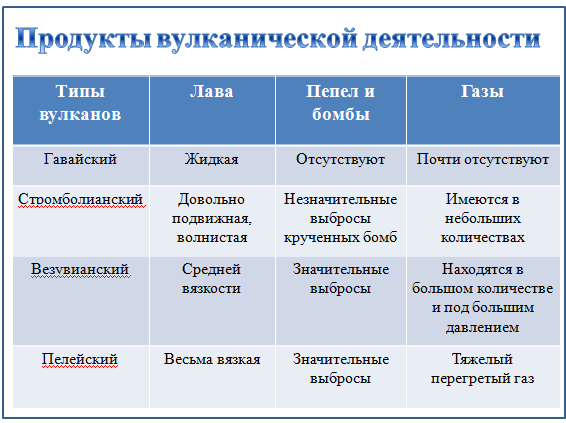
Рисунок 13 - Примерный вид тринадцатого слайда
На четырнадцатом слайде с помощью фигурного текста WordArt напишите «Спасибо за внимание». Поместите надпись по середине слайда.
2.6 Показ презентации
На панели инструментов выберите закладку Показ слайдов → С начала. Щелкайте левой кнопкой мыши для перехода на следующий слайд. Можно переключать слайды кнопкой на клавиатуре Page Down или Стрелка вниз. Чтобы вернуться к предыдущему слайду нажмите кнопку Page Up или Стрелка вверх. Для возврата на первый слайд нажмите на клавиатуре кнопку Home. Для принудительного выхода используйте клавишу Esc.
2.7 Управляющие кнопки
Откройте седьмой слайд «Классификация вулканов по типу извержения». Для установки на слайды кнопки управления перехода на страницу вперед перейдите на вкладку Вставка в группу Иллюстрации и нажмите кнопку Фигуры. Из коллекции фигур Управляющие кнопки выберите фигуру Управляющая кнопка: далее (рис. 14). На слайде появится «+». Щелкните левой кнопкой мыши рядом с текстом «Гавайский» и растяните кнопку. Отпустите кнопку мыши. Перед вами откроется диалоговое окно Настройка действия (рис. 15). На закладке Действие по щелчку мыши отметьте опцию Перейти по гиперссылке. В поле под ней выберите Следующий слайд. Нажмите Ок. Установите размер кнопки пропорционально размерам слайда.
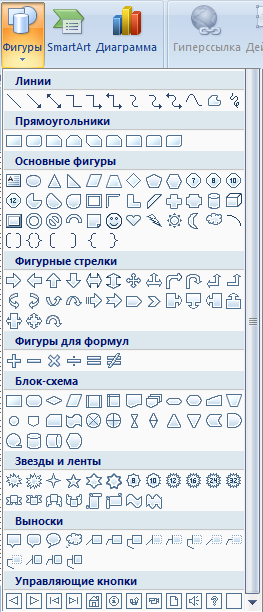

Рисунок 14 - Окна выбора Управляющая кнопка: далее
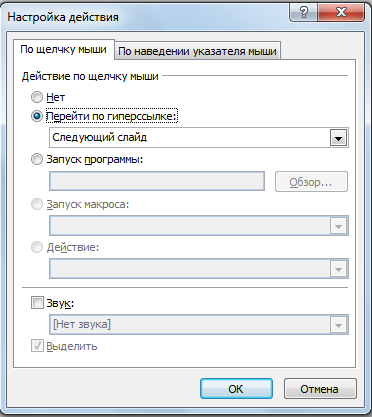
Рисунок 15 - Диалоговое окно Настройка действия
Перейдите на восьмой слайд с изображение рисунка Гавайского типа вулкана. Для установки на слайды кнопки управления перехода на страницу назад используется команда Вставка → Иллюстрации → Управляющие кнопки → Управляющая кнопка: назад. Щелкните левой кнопкой мыши в левом нижнем углу слайда и растяните кнопку. На закладке Действие по щелчку мыши отметьте опцию Перейти по гиперссылке. В поле под ней выберите Предыдущий слайд. Нажмите Ок.
Вернитесь к седьмому слайду. Повторим команду Вставка → Иллюстрации → Управляющие кнопки → Управляющая кнопка: далее. Щелкните левой кнопкой мыши рядом с текстом «Стромболианский» и растяните кнопку. В диалоговом окне Настройка действия на закладке Действие по щелчку мыши отметьте опцию Перейти по гиперссылке и в поле под ней выберите из ниспадающего списка строку Слайд. В открывшемся дополнительном диалоговом окне Гиперссылка на слайд (рис. 16) в области Слайд выберите слайд 9. Стромболианский тип. Нажмите кнопку Ок в обоих окнах.
Сделаем управляющую кнопку перехода назад с девятого слайда «Стромболианский тип» на седьмой слайд «Классификация вулканов по типу извержения». Перейдем на девятый слайд. Выполним команду Вставка → Иллюстрации → Управляющие кнопки →Управляющая кнопка: назад.
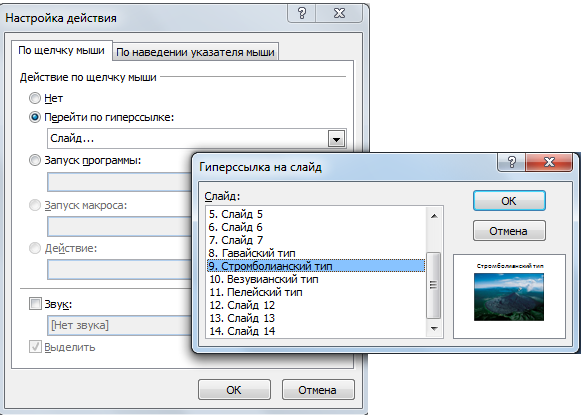
Рисунок 16 - Диалоговое окно Настройка действия и дополнительное диалоговое окно Гиперссылка на слайд
Щелкните левой кнопкой мыши в левом нижнем углу слайда и растяните кнопку В диалоговом окне Настройка действия. на закладке Действие по щелчку мыши отметьте опцию Перейти по гиперссылке и в поле под ней выберите строку Слайд. В открывшемся дополнительном диалоговом окне Гиперссылка на слайд в области Слайд выберите Слайд 7. Нажмите кнопку Ок в обоих окнах.
Самостоятельно установите следующие управляющие кнопки:
- на седьмом слайде рядом с текстом «Везувианский» кнопка далее на десятый слайд «Везувианский тип». На десятом слайде управляющая кнопка назад на седьмой слайд;
- на седьмом слайде рядом с текстом «Пелейский» кнопка далее на одиннадцатый слайд «Пелейский тип». На одиннадцатом слайде управляющую кнопку назад создавать не нужно.
Перейдите на последний слайд презентации. Сделаем управляющую кнопку перехода на первый слайд Вставка → Иллюстрации → Управляющие кнопки → Управляющая кнопка: домой. Растяните кнопку. На закладке Действие по щелчку мыши отметьте опцию Перейти по гиперссылке. В поле под ней выберите Первый слайд. Нажмите Ок. Переместите кнопку в левый нижний угол слайда.
Сохраните презентацию и просмотрите ее, используя управляющие кнопки.
